
Hvad ville vi være i dag uden skyen. Hvad for nogle er stadig uvist, for mange er det en del af deres hverdag. En sikker adfærd at udføre sikkerhedskopier og hvorfra du til enhver tid kan have dine personlige filer med det samme. Så hvorfor ikke have dine billeder i skyen?
Canon og Google Fotos

Med ideen om at tilbyde brugerne større bekvemmelighed, har Canon introduceret en ny funktion i sin officielle applikation, som automatisk sender de billeder, du tager med dit Canon-kamera, til din personlige lagerplads på Google Drev, nøjagtigt til sektionen af Google Fotos.
Alt du behøver er et Canon-kamera med WiFi-forbindelse og image.canon-mobilappen, og efter at have konfigureret de nødvendige detaljer, uploader kameraet automatisk alle dine billeder til Google Fotos, så snart du forbinder det til din telefons forbindelse. .
Funktionsunderstøttede modeller
Dette er listen over officielle modeller, der giver dig mulighed for at bruge funktionen til at uploade billeder til Google Fotos:
- EOS R5
- EOS R6
- EOS-R
- EOS Ra
- EOSRP
- EOS 5D Mark IV
- EOS 6D MarkII
- EOS 6D
- EOS 90D
- EOS 80D
- EOS 70D
- EOS 77D
- EOS 760D
- EOS 850D
- EOS 250D
- EOS 800D
- EOS 200D
- EOS 750D
- EOS 2000D
- EOS 1300D
- EOS 4000D
- EOS M5
- EOS M6 MarkII
- EOS M6
- EOS M50
- EOS M200
- EOS M100
Hvad har du brug for

Ud over et af de førnævnte kameraer kræver funktionen en Google One-konto for at fungere korrekt, da vi ellers ikke vil kunne uploade billederne til Google-tjenesten, så du skal tage højde for denne detalje, før du starter med behandle.
Sådan tilslutter du dit Canon-kamera til mobilen
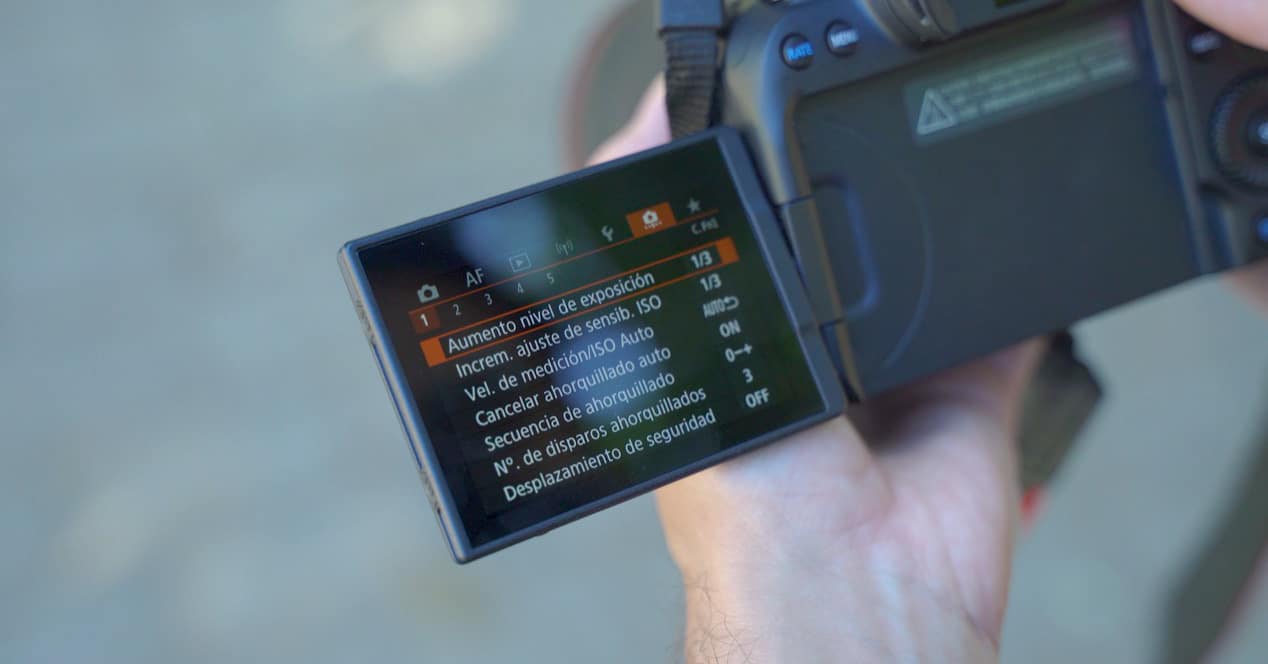
Det første, vi skal gøre, er at etablere forbindelsen mellem kameraet og mobilen. Vi kan enten dele forbindelsen på mobilen med access point-funktionen, eller koble kameraet direkte til hjemmerouteren, så både mobilen og pc'en (hvis vi bruger computerapplikationen) finder kameraet korrekt.
- Tryk på menuknappen på dit kamera, og få adgang til indstillingen Config. Trådløst internet.
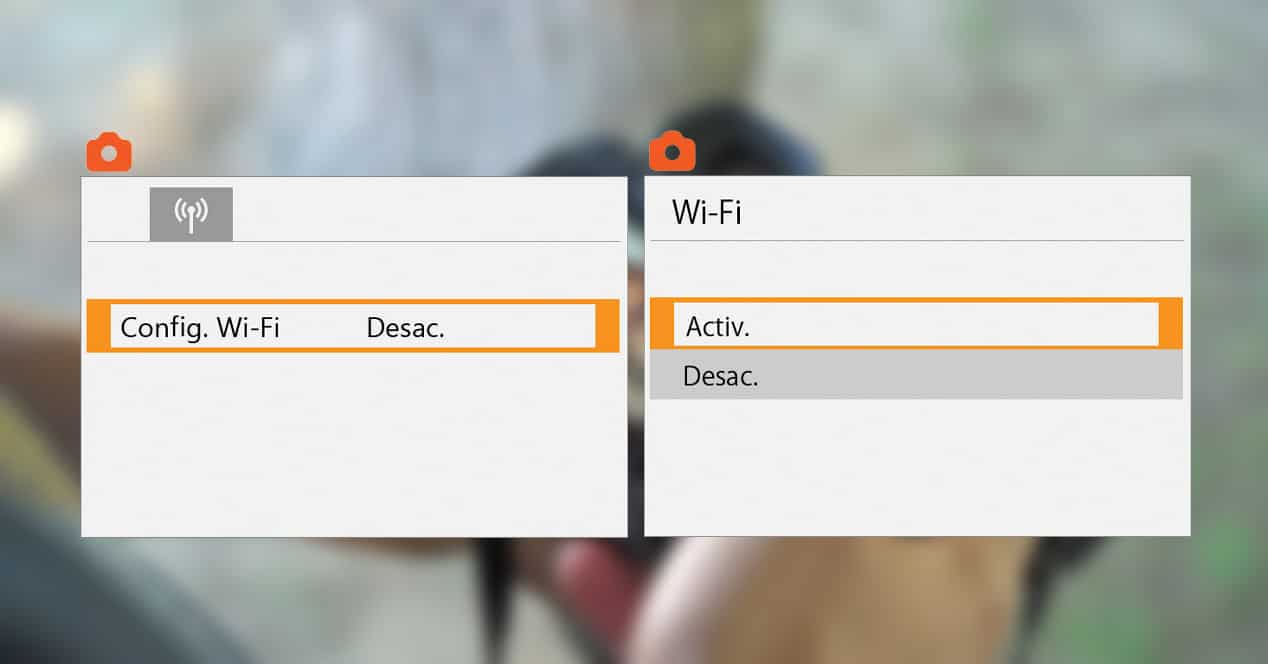
- Vælg indstillingen Aktiver for at tænde kameraets WiFi.
- Vælg Wi-Fi/Bluetooth-forbindelse
- Og klik på skyikonknappen. Accepter vilkårene og fortsæt med processen.
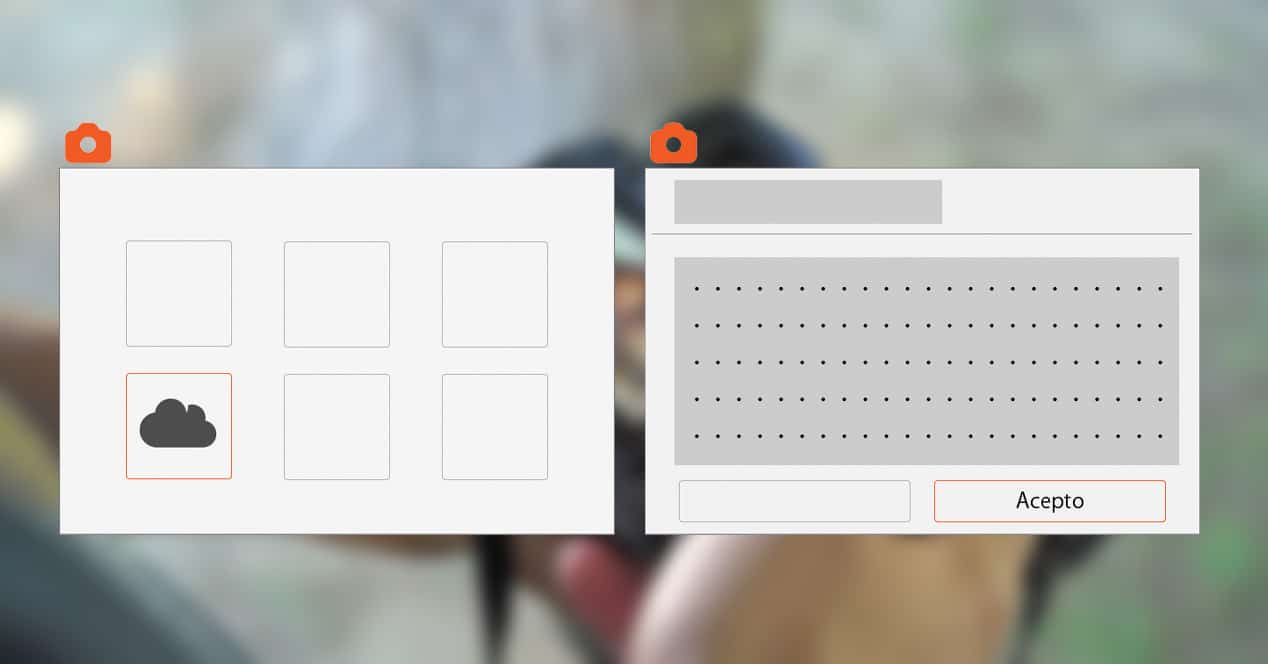
- Du skal vælge det adgangspunkt, du vil oprette forbindelse til. I dette tilfælde skal du vælge hjemmerouteren eller det WiFi-netværk, der er oprettet med din mobil, afhængigt af dit tilfælde.

- Indtast Wi-Fi-adgangskoden, accepter og vælg Auto.
- Du vil nu have internetadgang. Nu skal du indtaste den e-mail, du har knyttet til din Canon-konto. Du skal tidligere have oprettet denne konto, og du kan gøre det direkte, når du åbner image.canon-applikationen første gang.
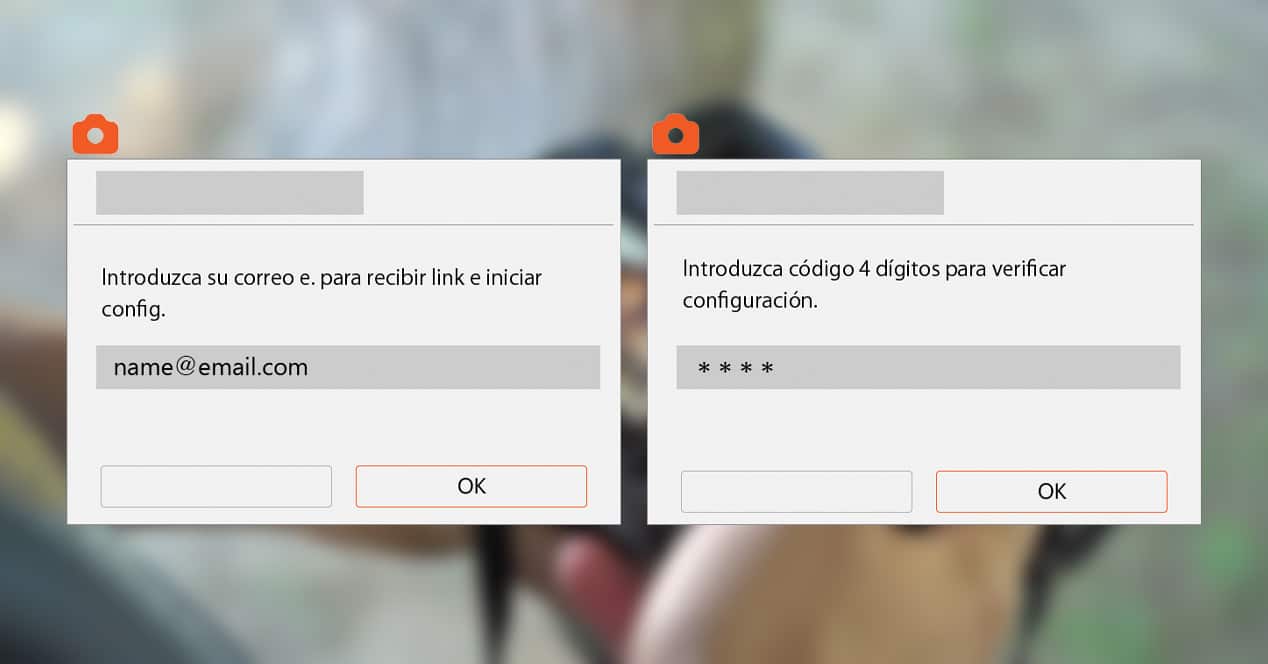
- På den næste skærm vil systemet bede dig om at indtaste en 4-cifret kode. Glem det ikke, da du får brug for det senere.
- Skyikonet er allerede ændret, du har allerede næsten alt klar.
- Nu skal du bare tjekke din e-mail (den samme, som du brugte til at registrere på image.canon). Du vil modtage et link at klikke på, det vil bede dig om at indtaste den 4-cifrede kode, som du tidligere har konfigureret.
- Dit kamera vil allerede være registreret til Canons cloud-tjeneste, så du kan nu konfigurere automatisk billedoverførsel og andre indstillinger for dit kamera.

Sådan uploader du billeder direkte til Google Fotos
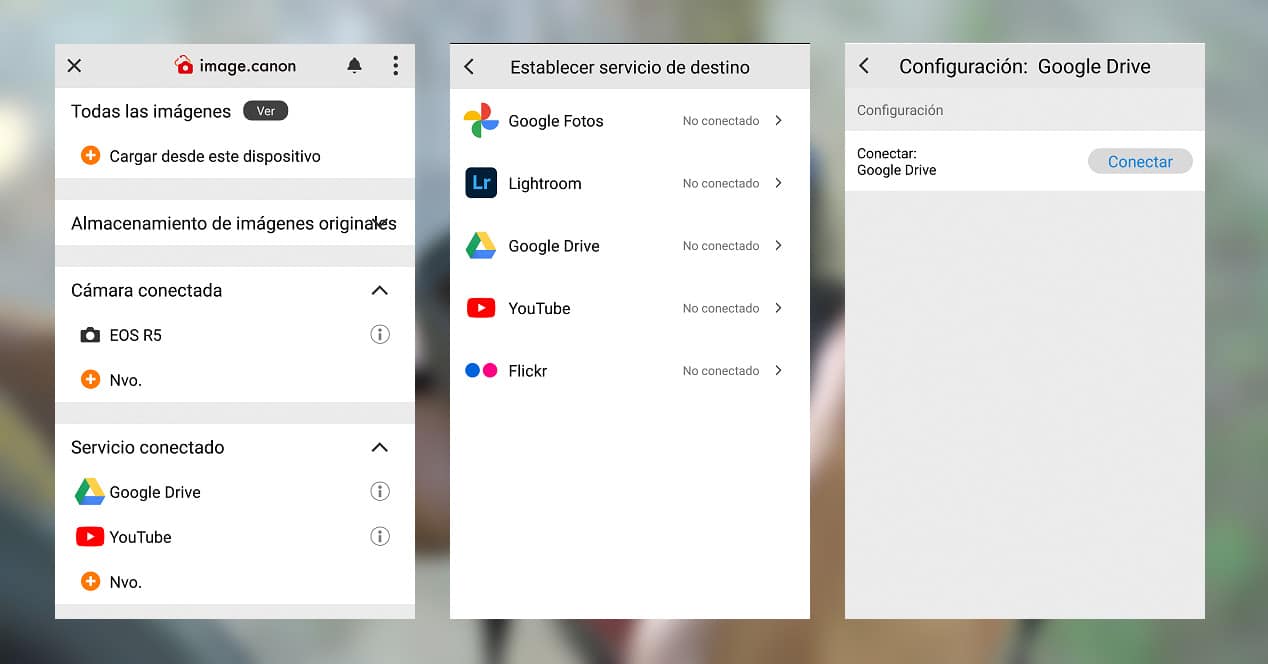
Med kameraet allerede tilsluttet, skal vi nu kun vælge, hvilken tjeneste vi vil bruge til at uploade vores billeder. Efter at have valgt den kameramodel, vi har i vores besiddelse, vil applikationen tilbyde os en liste over tjenester, som vi kan linke, og dermed tillader applikationen automatisk at uploade billeder og videoer, uanset hvor vi siger.
Blandt de tilgængelige tjenester kan vi finde Flickr, YouTube, Google Drive, Lightroom og Google Photos, så det bliver et spørgsmål om at tage et kig og vælge den, der passer bedst til dig. Den eneste detalje, du bør tage i betragtning, er, at for at bruge Google Fotos skal du have en Google One-konto.